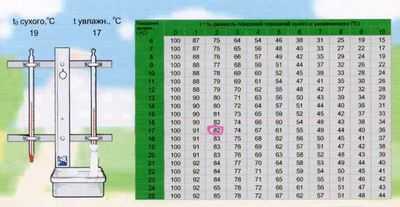Как почистить от пыли ноутбук
Как почистить ноутбук от пыли самостоятельно
Неполадки в работе охлаждающей системы ноутбука в основном возникают из-за пыли, забивающей радиаторы и решетки. В результате компактный ПК начинает перегреваться, его работоспособность значительно снижается. Чтобы избежать подобных неприятностей, необходимо регулярно проводить чистку лэптопа. Предлагаем вам несколько вариантов, как почистить ноутбук от пыли самостоятельно в домашних условиях.

Содержание:
- Когда нужно чистить
- С помощью пылесоса
- Разборка
Когда нужно чистить
Если устройство начало тормозить и подвисать во время работы, а в некоторых случая и вовсе выключаться, это явные сигналы того, что его пора чистить. Появляются обычно эти проблемы из-за того, что пыль скапливается на элементах охлаждения и мешает вентилятору нормально работать. Чем больше грязи собирается внутри ноутбука, тем хуже его производительность.
Еще один способ узнать, что устройство нуждается в чистке, заключается в исследовании аппаратных данных. Для этого вам понадобится зайти в БИОС своего лэптопа. Сделать это можно, нажав при загрузке кнопки F2 или F12 (в зависимости от модели девайса). Зайдите в раздел, где отображается температурная информация. Чаще всего он называется PC Health Status. Если градусные показатели отображают значение +60 °С и выше, то компьютер пора чистить.
В некоторых случаях после долгой эксплуатации может начать скрипеть вентилятор. Это тоже признак того, что ноутбук нуждается в чистке. Подшипники кулера забиваются пылью, и при их трении слышны скрипы. Плохо работающая система охлаждения приводит к тому, что процессор и видеокарта начинают перегреваться. Отсюда и возникают неполадки в системе. И если вовремя не провести чистку, ноутбук может сломаться окончательно.
Лучше всего отнести устройство в специализированный центр. Особенно если компактный ПК находится на гарантии. Однако если такой возможности нет, то придется искать способы, как почистить ноутбук от пыли самостоятельно. Находящееся на гарантии устройство лучше чистить с помощью пылесоса или баллончика со сжатым воздухом. В противном случае можно лишиться поддержки сервис-центра. Ведь при разборе ноутбука повредится пломба.
С помощью пылесоса
Охлаждение ноутбука происходит через специальные вентиляционные отверстия. Обычно они расположены снизу и сбоку. Через нижнее происходит подача холодного воздуха. А из бокового выходит нагретый поток. Чтобы почистить ноутбук с помощью пылесоса, необходимо сосредоточиться на этих отверстиях. Обязательно просмотрите инструкцию, как обслуживать именно вашу модель лэптопа. Вам нужно убедиться, что без проблем сможете добраться до системы охлаждения, а мощности воздуха хватит, чтобы выдуть большую часть пыли.
Для качественной чистки лучше использовать пылесос, имеющий режим выдува. Прежде чем начать, отключите ПК из сети и извлеките батарею (если это возможно). Включите пылесос в режим выдувания и воздухом из основной трубки (без насадок и удлинителей) тщательно прочистите оба вентиляционных отверстия. Делать это лучше на лестничной площадке или в хорошо проветриваемом помещении, так как пыль будет разлетаться в разные стороны. Альтернативой пылесосу служит фен. Только не забудьте, что для чистки вам понадобится холодный воздух.
Лучших результатов можно достигнуть с помощью баллончика со сжатым воздухом. Наличие длинного тонкого носика позволит вычистить пыль и грязь не только из вентиляционных отверстий, но и между клавишами ноутбука. Начинайте чистку именно с них. Затем поверните ручной ПК на ребро и продуйте входное и выходное отверстия. Вдувайте воздух короткими мощными порциями. Иногда пылевые отложения становятся настолько плотными, что их не сразу удается удалить со стенок. Поэтому запускайте потоки воздуха один за другим, чтобы они, сталкиваясь, сбивали пыль с насиженного места. Сдувайте пылевые частицы до тех пор, пока они совсем не исчезнут. По завершении работы обработайте вентиляционные решетки микрофиброй, смоченной в спиртовом растворе.
Несмотря на то что основную массу пыли вы удалите, какая-то часть все равно останется в корпусе. Поэтому такую чистку желательно проводить хотя бы 1 раз в месяц.
Разборка
Если ноутбук не чистился от пыли несколько лет, то, скорее всего, пылесос вам не поможет. В этом случае понадобится разбирать лэптоп и проводить процедуру в разобранном виде. Важно помнить, что каждая модель имеет свои особенности. Чтобы правильно разобрать ноутбук, нужно внимательно изучить мануал. Некоторые производители выводят систему охлаждения в специальный отсек. Чтобы до нее добраться, достаточно открутить пару болтиков и снять крышку. Но такой легкий доступ к системе охлаждения встречается нечасто. В основном, чтобы добраться до вентилятора и прочистить его, приходится полностью разделять лэптоп на части.
Чтобы разбор портативного ПК не доставлял особых хлопот, следует запомнить несколько правил.
- Обязательно запоминайте, откуда откручивали винтики. Они бывают разной длины. Поэтому для удобства складывайте их в отдельные кучки.
- Для отсоединения деталей не применяйте усилий. Не нужно думать, что если болтиков не видно, то запчасть не закреплена. Иногда для крепежа используются специальные заклепки. Сломать их просто, а починить вряд ли получится.
- Используйте для отжима некоторых заклепок плоскую отвертку. Не нужно на них давить.
- Все работы проводите при полном обесточивании. Иначе от одного неосторожного движения может произойти замыкание, и компьютер полностью выйдет из строя.
После того как разберете устройство и доберетесь до системы охлаждения, ни в коем случае не используйте влажные салфетки и другие чистящие средства. Применяйте только сухую чистку. Начните с лопастей вентилятора и ребер радиатора. Кулер можно почистить прямо на месте либо вынуть его и продуть в более удобном помещении. Например, в ванной. Даже если вы отсоединили вентилятор, не следует его промывать под проточной водой. Нет никакой гарантии, что влага не попадет внутрь устройства и не станет в дальнейшем причиной замыкания.
Частички пыли удаляйте сухими ватными палочками или с помощью сжатого воздуха. Если вы чистите радиатор, не вынимая его из ноутбука, направляйте поток воздуха в сторону воздухоотводов. При сильных загрязнениях воспользуйтесь мягкими кисточками. Аккуратными легкими движениями вычистите пыль из ребер радиатора и лопастей вентилятора, а затем сдуйте ее сжатым воздухом, феном или обычной резиновой грушей.
После чистки системы охлаждения продуйте все порты и воздухоотводы, чтобы избавиться от остатков пыли. На этом этапе можете подключить пылесос. Только собирайте пыль не с поверхности ноутбука, а из воздуха. Сметайте ее кисточкой или баллончиком с воздухом.
На этом чистка закончена. Осталось собрать устройство. При сборке следите, чтобы не оставались лишние болтики и запчасти. Такую генеральную уборку в лэптопе желательно проводить 1–2 раза в год. Тогда ваш переносной компьютер, каким бы стареньким он ни был, прослужит долго и исправно.
Теперь вы знаете, как почистить ноутбук от пыли самостоятельно разными способами. Однако чтобы избежать каких-либо проблем и отложить капитальную чистку на долгий срок, приобретите баллончик со сжатым воздухом и проводите профилактическую процедуру 1 раз в 2 недели.
Оцените статью:
domskotom.net
Как почистить ноутбук от пыли в домашних условиях?
Здравствуйте, дорогие друзья! В сегодняшней статье на блоге мы поговорим с вами о том, как почистить ноутбук от пыли, причем в домашних условиях. Дело в том, что любой ноутбук, как и обычный стационарный компьютер с течением времени засоряется пылью и его необходимо чистить. Если ноутбук своевременно не почистить от пыли, то он может просто перегреться и выйти из строя. Поэтому нужно позаботиться о своем ноутбуке и не забывать периодически чистить его. Однако большинство пользователей вообще не знают, как почистить ноутбук от пыли или просто боятся этого делать. И в этой статье мы как раз разберем с вами этот вопрос более подробно.
Как почистить ноутбук от пыли?
Каждый владелец ноутбука со временем сталкивается с тем, что его устройство настолько забивается пылью, что вентилятор просто не справляется со своей работой, в результате чего процессор сильно нагревается и выполнять какие-либо операции становится невозможно. Чистка от пыли снижает температуру процессора и других устройств на 15-20 градусов. Поэтому ноутбук нужно своевременно очищать от загрязнений.
Многие специалисты утверждают, что проделывать эту операцию необходимо в сервисном центре. Однако, следуя простым советам и инструкциям, можно без проблем решить вопрос о том, как почистить ноутбук от пыли, т.е. легко и безопасно почистить даже самый сложный компьютер своими руками, причем в домашних условиях.
Как часто нужно проводить чистку ноутбука?
Чистку ноутбука от пыли рекомендуется проводить каждые полгода или год. Во многом на скорость забивания систем охлаждения пылью влияет их расположение, которое является разным у каждого производителя.
Именно поэтому Acer, Asus, Samsung, HP, IBM, Lenovo следует чистить раз в год, SONY Vaio, дорогие модели Asus и HP могут обходиться без чистки более двух лет. Продукция Apple — более 4 лет.
При этом, следует учитывать то, в каких условиях эксплуатируется устройство: содержание в чистой комнате на чистом столе приведет к тому, что загрязнение систем охлаждения будет происходить гораздо дольше.
Намного быстрее ноутбук засоряется при наличии таких факторов, как:
- нахождение в квартире домашних животных;
- курение при работе за устройством;
- ремонт в квартире;
- проживание рядом с оживленной дорогой и ряд других.
Как определить, что ноутбук нуждается в чистке от пыли?
Понять, что ваш ноутбук нуждается в чистке довольно просто. Нужно проверить стабильность работы устройства. Если ноутбук часто зависает, медленно работает, а вы не устанавливали на него никаких «тяжелых программ» — это и есть распространенная причина пагубного воздействия пыли.
Еще одним признаком того, что ноутбук пылью, является нагрев его поверхности за короткий срок работы. При сильном загрязнении устройство может нагреваться уже через несколько минут после начала работы.
В результате перегрева операционная система и установленные приложения начинают сильно тормозить, а ресурсоемкие программы могут вызвать «синий экран». В некоторых случаях ноутбук может даже самопроизвольно выключаться, так как температура процессора становится слишком высокой.
Также о необходимости проведения «генеральной уборки» может свидетельствовать внешний вид устройства и повышение уровня шума при его работе. То есть, если из вентиляционных отверстий торчат клочья грязи и пыли, а также издается сильный шум или гул вентилятора, то здесь требуется немедленная чистка.
Необходимые инструменты и материалы.
Для того чтобы решить вопрос о том, как почистить ноутбук от пыли и для проведения эффективной его чистки понадобятся ряд инструментов, которые можно найти у каждого уважающего себя хозяина (это набор отверток, маленькие плоскогубцы, термопаста, машинное масло, ватные палочки, салфетки, тряпочка).

Простейший способ чистки ноутбука.
Очень часто для эффективной очистки цифровой техники достаточно просто протереть их поверхность специальными салфетками. Для этого необходимо знать места наибольшего скопления пыли и иметь к ним доступ. В этом случае можно легко решить вопрос о том, как почистить ноутбук от пыли, не разбирая его.

Пыль образуется преимущественно между вентиляционными отверстиями. В этих местах лучше пользоваться ватными палочками или зубочистками с намотанной на нее ватой. Плавными движениями снимаем пыль, а затем при помощи выдувного пылесоса или баллончика со сжатым воздухом (пневматического очистителя) продуваем весь ноутбук.
Полная чистка ноутбука.
Вышеописанный способ очистки ноутбука является всего лишь поверхностным. Для более эффективного проведения данной процедуры необходимо его разобрать и вычистить каждую деталь устройства. Прежде чем приступать к полной очистке необходимо знать определенную информацию.
Потребуется очистить от пыли следующие компоненты:
- корпус ноутбука;
- материнскую плату;
- радиатор;
- процессор и видеокарту.
Разборка и чистка ноутбука.
В процессе разборки поможет набор качественных отверток, который легко можно приобрести в любом строительном магазине. Они имеют разный диаметр и подходят ко всем болтам, держащих крышку.

Примечание. Чтобы разобрать устройство сначала требуется снять клавиатуру. От вас потребуется немного аккуратности и терпения. В разных моделях клавиатура встроена по-разному, так что вам придется понять конфигурацию именно своей модели.
У старых ноутбуков клавиатура может держаться на специальных крепежах в задней части ноутбука за экраном. Чтобы правильно снять ее первым делом требуется открепить экран. Также, не забудьте снять провода, соединяющие дисплей и корпус ноутбука. Иногда клавиатуру достаточно поддеть острым предметом (например, канцелярским ножом).
Снятие задней крышки ноутбука.
Многие модели ноутбуков разбираются путем снятия задней крышки. Обычно она закреплена на нескольких винтах. Вам следует вооружиться маленькой крестообразной отверткой и небольшим запасом терпения. Снимать крышку нужно уже после того, как вы извлекли батарею из устройства.

Добравшись до системной платы внутри ноутбука, будьте очень аккуратны! Старайтесь не задевать ее элементы и контакты. Лучше проводить разборку в специальной антистатической одежде и перчатках. Это снизит вероятность сбоя из-за воздействия на устройство статического электричества.
Убирать пыль в труднодоступных местах удобно при помощи, например, ватных палочек. Они эффективно проникают в пространство между элементами системных плат, вентилирующих отверстий. Ими очень удобно вычищать углы и различные стыки. Для большей эффективности ватные палочки лучше слегка обмокнуть в спирте.
Чистка вентилятора.
Основная масса загрязнений скапливается на лопастях вентиляторов внутри ноутбука. Открепить вентилятор достаточно просто. Во-первых, необходимо отключить его от материнской платы, а во-вторых – отверткой открутить винты, которые держат корпус вентилятора. Теперь он готов к чистке.

Проделать чистку вентилятора можно обычной салфеткой или тряпкой, увлажненной в спирте. Аккуратно протрите сначала корпус, потом приступайте к лопастям. Для удобства вентилятор лучше сжимать в руках и не давать лопастям крутиться.
Также рекомендуется смазать ротор вентилятора маслом. Для этого во многих моделях кулеров присутствует специальное отверстие. Обычно оно закрыто клапаном, а сверху приклеена фирменная наклейка. Вполне достаточной одной капли машинного масла внутрь отверстия и некоторое время покрутить вентилятор.
Радиатор ноутбука.

Назначение радиатора заключается в том, чтобы предоставлять максимальное охлаждение процессору. Эта деталь должна вычищаться наиболее тщательно, так как от этого зависит производительность вашего ноутбука.
Снимаем радиатор и чистим его от пыли и термопасты.
Радиатор можно снять, открыв фиксирующий механизм на материнской плате. Обратите внимание, что термопаста за долгое время использования может прикипеть к процессору и задней части радиатора. По этой причине снять радиатор бывает не так просто, как кажется. Во время процесса снятия необходима аккуратность и внимательность.

Термопасту с радиатора убирать довольно легко. Для этого необходимо воспользоваться мягкой салфеткой. Убираем пасту сначала с радиатора, а потом с процессора. Перед повторным нанесением термопасты следует убедиться в полной чистоте радиатора и процессора.
Когда радиатор снят и кулер от него отсоединен, можно приступать к чистке самого радиатора. Тряпка или салфетка в этом случае не будет показывать должной эффективности. Гораздо продуктивнее будет простая продувка радиатора пылесосом или феном с мощным воздушным потоком. Делать это рекомендуется вне квартиры или мест скопления людей.
Нанесение новой термопасты.
Когда удалось разобрать ноутбук, лучше сразу же приступить к снятию радиатора, его чистке от пыли и нанесению новой термопасты. Тюбики с такой пастой продаются в любом магазине компьютерной техники.

Наносить пасту необходимо в малом количестве и следить за тем, чтобы она не попала за пределы корпуса радиатора. Для этого выдавите немного термопасты на его поверхность (примерно с половину горошины). Когда будете одевать радиатор на процессор она равномерно распределиться по всей его площади, участвуя в эффективном охлаждении.
Процессор и видеокарта.
Вынимать процессор и видеокарту следует с большой осторожностью. В случае с процессором очень важно оставить в целостности его ножки, соединяющие элементную базу и материнскую плату. Они очень тонкие и легко повреждаются при резких движениях.
Прежде чем снять процессор, необходимо ослабить сдерживающий его механизм. У всех современных марок ноутбуков он имеет схожую структуру.

Приспособление представляет собой ручку и крепежную панель. При повороте ручки в специальное положение панель раскрывается, освобождая процессор.
Процессор достаточно очистить от термопасты. Для этого используют бумагу тонкой структуры. Вполне подойдут обычные сухие салфетки. Требуется проследить за тем, чтобы частички пыли или термопасты не попали за пределы поверхности процессора.
В современных ноутбуках встречаются 2 версии видеокарты: интегрированная и встроенная. Если с интегрированной видеокартой никаких трудностей не возникают — т.е. она выглядит как маленький чип на материнской плате или вообще интегрирована в процессор, то со встроенной видеокартой необходимо поработать.
Вынимается видеокарта простым снятием с соответствующего разъема. Чистить ее лучше жесткой кистью для покраски. Снимать радиатор (если он есть) не рекомендуется в любом случае. Видеоадаптер прекрасно работает даже в тех случаях, когда вы просто уберете лишнюю пыль и очистите радиатор.
Чистка клавиатуры.
Одним из самых грязных предметов в доме является компьютерная клавиатура. Это в полной мере касается и ноутбука. К ее очистке применяют 2 подхода в зависимости от степени загрязнения и конфигурации.

Когда клавиатура не слишком сильно загрязнена достаточно просто протереть ее специальной салфеткой, увлажненной в спирте. Также, подойдут вышеупомянутые ватные палочки. Наибольшую эффективность они проявляют в случае с клавиатурой островного типа.
Если загрязнение слишком велико, необходимо очищать по одной кнопке. Операция займет больше времени, но результат это оправдывает.
Обратная сборка ноутбука.
После того, как вы убедились, что все компоненты очищены от пыли, ноутбук необходимо собрать обратно.
Процессор устанавливается следующим образом:
- На соответствующем сокете ручка крепежного механизма отводится назад. Она тянет за собой крепежную панель.
- Присмотритесь к тому, как расположен треугольник в углу сокета. Он указывает на то, в каком положении должен быть установлен процессор. Аккуратным движением вставляем процессор обратно.
- Защелкиваем ручку крепежного механизма и убеждаемся в надежности крепления.
Видеокарту необходимо вставлять с той же аккуратностью, что и процессор. Важно помнить, что это самые горячие элементы системы. По этой причине они должны быть установлены максимально правильно.

После завершения чистки клавиатуру необходимо также вставить обратно в ноутбук в обратном порядке ее вынимания.
Подводя небольшой итог, можно сказать, что вопрос о том, как почистить ноутбук от пыли способен решить любой пользователь, даже новичок, естественно, при соответствующих знаниях и аккуратности.
Ухаживая за техникой на работе и дома, вы обеспечиваете себе комфорт при ее использовании и продлеваете срок ее полезной эксплуатации. Отсутствие загрязнений обеспечивает еще и тихую работу вентиляторов ноутбука, что оказывает благотворное влияние на здоровье человека.
За последнее время рынок компьютеров наполнился мощными машинами, требующими тщательного охлаждения. Это сделало процесс чистки и правильного ухода еще более важным, а вопрос — как почистить ноутбук от пыли еще более актуальным.
На этом пока все! Надеюсь, что вы нашли в этой заметке что-то полезное и интересное для себя. Если у вас имеются какие-то мысли или соображения по этому поводу, то, пожалуйста, высказывайте их в своих комментариях. До встречи в следующих заметках! Удачи! 😎

www.ildarmukhutdinov.ru
Как почистить ноутбук от пыли своими руками?
Многие пользователи ноутбуков и нетбуков сталкиваются с проблемами перегрева центрального процессора, постоянными или периодическими зависаниями, внезапными перезагрузками, отключениями и т.п. Все эти симптомы могут означать то, что ноутбук необходимо почистить от пыли. Грязь и пыль – основные источники перегрева. Забиваясь в системе охлаждения, войлок пыли и грязи препятствует нормальному отведению тепла от микросхемы центрального процессора. Усугубить ситуацию с проблемным охлаждением может также присохшая термопаста. Все это, безусловно, не лучшим образом сказывается на продолжительности службы ноутбука или нетбука.

Как проверить, нужна ли чистка
Прежде чем раскручивать корпус, необходимо точно определить, нужна ли чистка. К примеру, если ноутбук был куплен лет 5-6 назад, то чистка однозначно нужна. Если же речь идет о новом аппарате, то, во-первых, пыли там скопиться должно не так много, чтобы препятствовать нормальной работе охлаждения, а, во-вторых любое самовольное вскрытие корпуса – это однозначная потеря гарантийного сервисного обслуживания. Следовательно, новые портативные компьютеры необходимо чистить и ремонтировать исключительно в сервисных центрах, предоставляющих бесплатное гарантийное обслуживание вычислительной техники. Для старых ноутбуков, которые раньше никто не чистил и не менял термопасту, разборка с последующей чисткой, заменой теплопроводящей пасты и сборкой – это лучшая профилактическая мера от более серьезных компьютерных «болячек». Конечным аргументом в пользу чистки вашего ноутбука должны стать неудовлетворительные температурные показатели в программе AIDA64. Данный программный продукт является платным, но, к счастью, имеется 30 дневной пробный период пользования данным ПО. Как показывает практика, если температура при стресс тесте процессора в течении одного часа не поднялась выше 58-60 градусов Цельсия, то термопаста, вероятно, вполне нормальная и пыли не очень много. Если же температура переходит 60 градусный предел и медленно, но верно повышается, то однозначно необходимо чистить и менять термопасту.
Основы грамотной эксплуатации
Не секрет, что подавляющее большинство компьютерных проблем провоцируют сами пользователи. Компьютерные вирусы никогда не попадут в ваш ноутбук, если вы не будете посещать сайты, распространяющие вредоносное компьютерное программное обеспечение, скачивать программы нелегального происхождения и т.п. Аналогичная ситуация складывается и с аппаратной частью компьютера. К примеру, самая распространённая ошибка пользователей ноутбуков и нетбуков заключается в том, что они работают, положив ноутбук прямо на кровать или диван. Мягкое одеяло, ворсистая обивка дивана или покрывало закрывают жизненно важные вентиляционные отверстия ноутбука, что однозначно приводит к перегреву. Также мягкое покрытие забивает ворсинками систему охлаждения внутри ноутбука. Лучшее решение – это работать за столом. Стол – это жесткая и ровная поверхность, где все вентиляционные отверстия остаются открытыми для беспрепятственного отведения тепла от видеокарты и процессора.
Как производить чистку и замену термопасты
Во-первых, нам понадобится непосредственно сам ноутбук и ровная рабочая поверхность, которая не проводит ток. Идеальное решение – работать за деревянным столом. Также необходимо учитывать, что перед разборкой ноутбука или нетбука необходимо в обязательном порядке отключить электропитание путем выдергивания штепселя зарядного устройства ноутбука из сети переменного тока 220В 50 Гц. Сам ноутбук положить на деревянный стол лицевой стороной вниз. Помимо отключения от сети, ноутбук также необходимо обесточить от переносного источника ЭДС – аккумуляторной батареи литий-ионного типа. Как правило, аккумуляторная батарея вынимается довольно-таки легко: одну защелку держим, а вторую переводим в положение OPEN. Завершив извлечение батареи, переходим к этапу разборки корпуса. Безусловно, описать все алгоритмы сборки и разборки ноутбуков и нетбуков различных марок и производителей не представляется возможным в рамках одной статьи, поэтому будем максимально аккуратно разбирать незнакомый корпус, детально запоминая то, какой винт, куда ставится. Как минимум, можно вооружиться листиком формата А4 для зарисовки положения винтов. Немаловажным будет указать то, какой длины винт используется в конкретном месте. Если у вас мало опыта и вы рассеяны, то рекомендуем заснять все ваши действия на видеокамеру, чтобы посмотреть алгоритм разбора и повторить все в обратном порядке при сборке. При разборке нужно быть предельно внимательным, что извлечь все-все винты. Некоторые винты могут скрываться за наклейками, под панельками, под клавиатурой, под стойками, под аккумуляторной батареей и т.п. Нужно учитывать все возможные варианты, чтобы ничего не поломать, пытаясь разобрать незнакомый вам корпус. Все ноутбуки разбираются совершенно разнообразными способами, поэтому не стоит считать, что имея опыт разбора 1-2 ноутбуков вы будете знать, как разобрать любой ноутбук. Если крышка у вашего ноутбука не снимается, то, возможно, разбирать ноутбук необходимо совершенно иным способом. После снятия нижней крышки, перед нами открываются все внутренности ноутбука. Определить систему охлаждения довольно-таки просто даже человеку, который никогда не разбирал ноутбук. Она явно выделяется вентилятором и теплоотводящими трубками медного цвета.
Как снять вентилятор
Вентилятор крепится к ноутбуку электрически и механически. Механическое отсоединение сводится к откручиванию всех крепежных винтов, а электрическое – к отсоединению шлейфа. Электрический разъем соединения вентилятора с материнской платой удобнее вынимать, предварительно вооружившись двумя маленькими отвертками со шлицевыми наконечниками. Идеальный вариант – это либо часовой набор, либо комплект отверток для мастеров-ремонтников мобильных телефонов. Аккуратно поддеваем маленький разъем с обеих сторон и вынимаем. После этого можно переходить к снятию всей системы охлаждения. Если у вашей системы охлаждения никогда не менялась термопроводящая паста, то велика вероятность того, что она намертво приклеилась к микросхеме ЦП и видеокарты. Главное – не дергать и не применять силу. В особо тяжелых случаях рекомендуем незначительно подогреть феном для пайки.
Как обслуживать систему охлаждения
Секретов обслуживания и ремонта у систем охлаждения немного. Во-первых, необходимо тщательно удалить пылевой слой в вентиляторе, смазать его силиконовой смазкой. После чистки система охлаждения должна выглядеть как новая. Во-вторых, необходимо снять старую термопасту и обезжирить спиртом места, где система охлаждения контактирует с процессором и видеокартой. И в-третьих, мазать новую термопасту нужно так, как черную икру на бутерброд для «любимой» тещи. Чем тоньше и аккуратнее, тем лучше. Многие начинающие мастера мажут чересчур много термопасты в надежде улучшить теплоотведение. На самом деле тут количество не так принципиально. Главное – убрать воздух из пятна контакта.
Как собирать ноутбук
Чтобы грамотно и правильно собрать ноутбук, необходимо четко знать, какой винт предназначается под какое отверстие. Если вы правильно намажете термопасту, соберете систему охлаждения, вставите шлейф, но вкрутите длинный винт туда, где должен стоять короткий, то работать такой ноутбук скорее всего не будет. Вкручивая винт не по месту его назначения, вы рискуете повредить материнскую плату и вывести ноутбук из строя. Бывали случаи, когда халатные действия пользователя, а также непомерное желание сэкономить на услугах мастера из сервисного центра, приводили к замыканию материнской платы. Длинный винт просто-напросто замыкал дорожки, а материнская плата выходила из строя. Поэтому знайте, что главное – не навредить. Если не можете сами, то прибегайте к услугам мастеров.
muzhik-v-dome.ru
Как самостоятельно почистить ноутбук от пыли?

Комментариев к записи: 0
Автор: Алексей Кузнецов
Если ваш ноутбук потерял в производительности, стал самопроизвольно перезагружаться или уходить в спячку, не спешите нести его в ремонт. С высокой долей вероятности он просто запылился внутри – особенно если вы используете его уже пару лет и никогда не разбирали. Однако сдавать его мастерам – это не так доступно и надёжно, как самостоятельно почистить ноутбук от пыли. Допустим, вы не знали, как это делается. Но это лишь ещё одна причина научиться.
Проверьте свой лэптоп прямо сейчас. Достаточно приложить руку к его задней панели. Если она заметно нагревается, значит, процессор подвержен перегреву: система охлаждения не в силах вывести лишнее тепло.
Без разборок
Чистка ноутбука от пыли в домашних условиях не обязательно подразумевает его разборку. Вы можете прибегнуть к сильнодействующим средствам и не разбирая устройство. Для этого достаточно:
- включить лэптоп
- запустить на нём ресурсоёмкую программу или игру
- включить пылесос
- обработать пылесосом вентиляционные отверстия ноутбука (как правило, они находятся на днище и заднем бортике ноутбука

Включать компьютер для этой процедуры необходимо. Чтобы разогнать слежавшуюся пыль, вентиляторы встроенного кулера должны быть включены. Поэтому же лучше в этот момент запустить программу, на полную использующую и греющую процессор: тогда охлаждение тоже включается на максимум.
Как правило, достаточно пары минут, чтобы высосать всю доступную пыль. Сам лэптоп в процессе лучше поставить на ребро в раскрытом виде, как книжку. Позаботьтесь, чтобы в его портах не осталось ничего – даже мелочей вроде нано-флэшки или адаптера для беспроводной мыши.
Можно также использовать баллончик со сжатым воздухом для прочистки вентиляционных входов и клавиатуры. На таких баллонах есть носик, который удобно вводится в замкнутые пространства. Воздушная струя эффективно разбивает залежи пыли. Можно комбинировать действия: разбить наслоения струёй, а затем вытянуть их пылесосом.
Для чистки клавиатуры лучше тоже держать ноутбук на боку или даже вверх ногами. Так мусор будет выпадать эффективнее. Как показывает практика, в клавиатуре могут оказаться даже достаточно крупные фрагменты.
С разборкой
Если вы хотите узнать, как очистить ноутбук от пыли наиболее радикально, то готовьтесь: вам наверняка придётся его разобрать. Это звучит страшно, особенно если вы не имеете такого опыта. Поэтому, если ваше устройство на гарантии, лучше доверить проблему специалистам. Но если нет – вы ничего не теряете.
Перед тем, как почистить ноутбук от пыли, убедитесь, что:
- Вы в хорошо освещённом помещении. Важно видеть всё, что происходит под вашими руками.
- У вас есть необходимый инструмент. Как правило, достаточно баллончика и набора из двух отвёрток – прямой и крестовидной, а также антистатических перчаток, но бывают и более специфические случаи.
- Вы изучили инструкцию по разборке и сборке. Для каждой модели ноутбука методы разные, однако в большинстве случаев доступны видео на YouTube или других видеохостингах.
Правила техники безопасности гласят, что, прежде чем лезть в корпус электрического устройства, его нужно обесточить. Для портативных ПК «обесточить» — это не только отключить от розетки, но и вытащить батарею. Разумеется, если она съёмная. Но ультрабуки с несъёмными батареями разобрать дома без специального оборудования у вас и так не получится.
Дальше вам следует сделать следующее:
- Откройте корпус. Как правило, болты доступны со стороны днища ноутбука. Однако существуют и более специфические решения. Например, в некоторых моделях HP снимать надо не дно, а клавиатуру. Действуйте в перчатках.
- Убедитесь, что вы сняли все болты, прежде чем снимать крышку или клавиатуру. Рекомендуем складывать болты в несколько коробочек – в зависимости от того, что ими крепится.
- Сфотографируйте состояние ноутбука внутри, прежде чем отключать какие-либо шлейфы. Даже если вы не намерены ничего отключать, лучше сделайте снимок: такие вещи порой происходят случайно. А добраться внутрь через клавиатуру без отключения шлейфов и вовсе нереально. Имея фотографию, вы сможете с ней свериться, когда будете всё подключать обратно.
- Определите, где находятся кулер и радиатор. Кулер – это устройство охлаждения, в состав которого обычно входит вентилятор. Ориентируйтесь именно на лопасти вентилятора. Радиатор – массивный блок металла, состоящий из отдельных пластин (рёбер) с маленьким расстоянием между ними. Такая конструкция улучшает теплоотвод.
- Продуйте кулер (вентилятор) и радиатор с помощью воздушного баллончика. Рёбра радиатора, возможно, придётся чистить вручную. В зависимости от промежутка, подойти может швейная игла или спичка, обёрнутая ватой. Для прочистки лопастей вентилятора подойдёт ватная палочка.
- Убедитесь, что очистили все запылённые места. Соберите ноутбук обратно, при необходимости воспользовавшись сделанными фотографиями.
- Уберитесь в помещении, где проводили чистку.
- Включите ноутбук и послушайте, как он работает. Если звук стал тише, значит, чистка прошла успешно.

Несколько важных советов по очистке:
- Не рекомендуем использовать пылесос при чистке ноутбука от пыли в разобранном виде. Есть риск, что он втянет важные мелкие детали.
- Не трогайте материнскую плату щётками, тряпками или губками, а также другими приспособлениями для чистки. Так можно повредить контакты или вызвать замыкание.
- Если вентилятор кулера съёмный – лучше снимите его для очистки. Так можно убрать пыль более тщательно.
- Существуют специальные «клавиатурные пылесосы» с питанием от USB. Такой пылесос может помочь в тонкой очистке. Однако запитать его придётся от телефонного адаптера или от внешней батареи.
В идеале чистить устройство нужно раз в полгода или чаще. Однако есть принципы, соблюдая которые, вы сможете минимизировать вред от загрязнения:
- Не ешьте и не пейте во время работы за ноутбуком. Частицы еды или жидкости могут наделать много вреда, попав внутрь.
- При возможности используйте охлаждающую подставку. Она не только помогает внутреннему вентилятору, но и механически защищает вентиляционную решётку.
- Не держите лэптоп включённым дольше, чем вам фактически надо. Он тратит энергию не только на бесполезное ожидание, но и на вредное втягивание пыли.
Эти нехитрые советы помогут вам сэкономить на обслуживании ноутбука и продлить срок его службы.
alexzsoft.ru